江汉大学选课操作指南
在学分制教学管理工作模式下,为便于本科学生网上选择修读课程,特编写本指南供选课之用。
一、选课原则
(一)学生选课必须以专业人才培养方案为依据,在导师的指导下选课。
(二)学生按学校规定缴纳专业注册学费,取得注册资格,方可进行网上选课。
(三)学生选课应遵循课程修读顺序。对于有先后修读顺序的课程,应先选先行课,再选后续课。
(四)学生选定课程时,应考虑其上课时间,原则上不允许冲突。
(五)每学期选课分预选、正选、补改选三个阶段。预选阶段只选课程,没有课堂容量限制学生在预选阶段选择的课程,才能参与该课程的正选补改选,否则无该课程正选补改选资格;正选阶段设置课堂容量,当选修人数超过课堂容量时,系统将根据课程的具体情况采取“专业优先”、“绩点优先”和“随机抽签”相结合的原则进行筛选处理;补改选阶段也设置课堂容量,选修人数不允许超过课堂容量,以“次序优先”的为判断原则。
(六)对于进行分级教学的公共课程,学生应根据分级考试结果,参加对应级别课程的选课。
(七)学生每学期选课最低不少于16学分,最高不超过35学分。
二、登录系统
在选课规定时间内学生在校内、校外任何联网的计算机上均可登录江汉大学教务网络管理系统进行选课。学生登录“教务在线”,点击“教务网络管理系统入口”,进入系统界面,选择身份为学生,输入学号、密码登录,初始密码为12345678(提示:若学生忘记密码可持证件到所在学院教办进行初始化),如图1所示。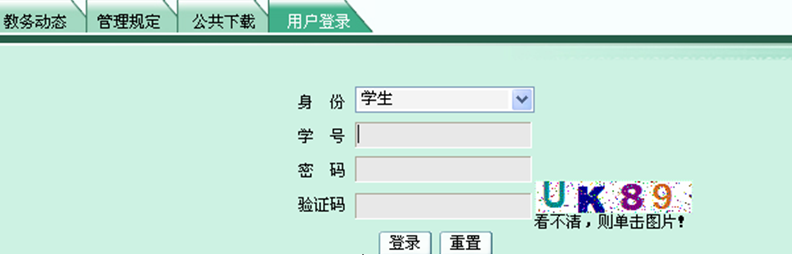
图1
登陆后界面如图2所示
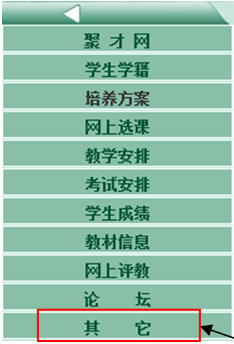
图2
三、修改密码
(一)进入如图2所示页面后,点击左侧主菜单的【其它】。
(二)选择【修改密码】进入如图3所示密码修改页面。
(三)在相应框中输入旧密码、新密码、确认新密码后,点击【确定】按钮,系统将会提示密码修改成功。
(四)返回主菜单请点击左上角的【▲】即可。
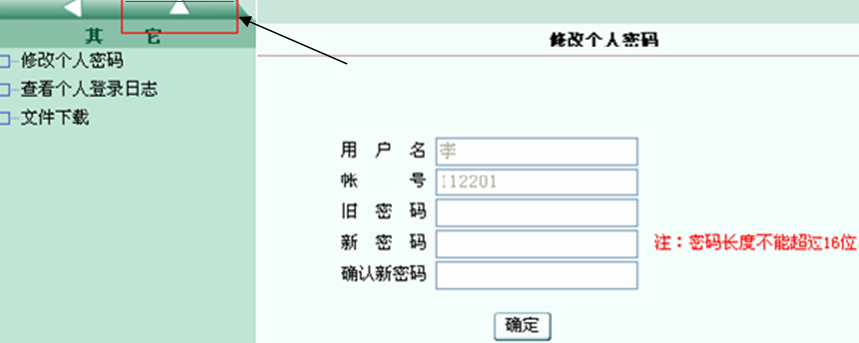
图3
友情提示:请各位同学务必修改初始密码,且选课不得请人代选,以保证个人选课数据安全。
四、选课步骤
(一)网上选课:请根据导师指导,制出个人需选课程列表,再进行网上选课。输入学号、密码登录系统后,点击位于左侧主菜单的【网上选课】即可开始选课操作,如图4所示,进入如图5所示页面。
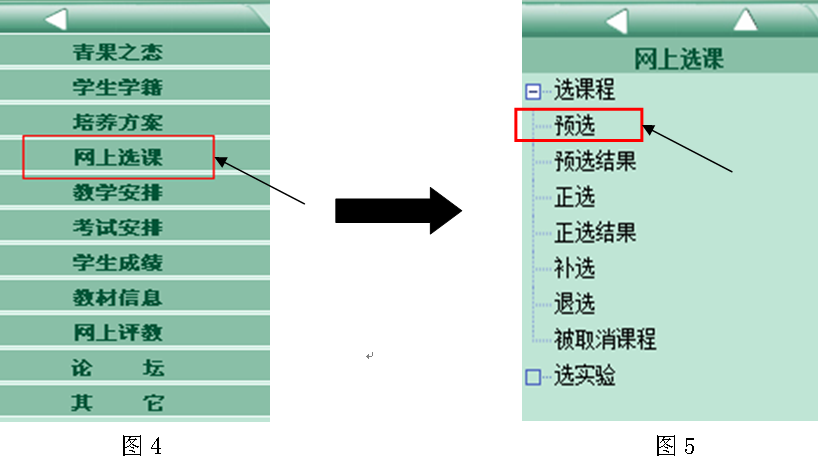
1.学生预选
预选阶段,提供本学期可开设的所有课程列表(没有任课教师、上课时间、地点信息),学生根据人才培养方案的具体要求和自己的实际情况选择要学习的课程。学校通过预选结果了解学生选课意愿,确定课程开设情况。
点击【预选】进入预选界面。

图6
如图6所示,学生可在【课程范围】右边框中单击下拉箭头根据选课类型需要点击【主修(本年级/专业)】1、【主修(公共任选)】2或【主修(可跨年级/专业)】3进行选择,接着选择对应专业,再点击界面右上角【检索】按钮,系统将会列出本学年学期所开设的相应类型专业的课程。如图7所示。
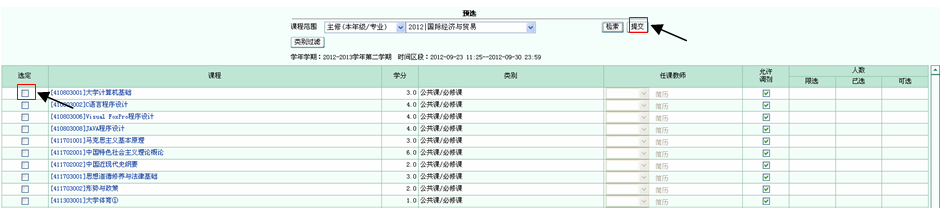
图7
在该界面下,单击课程名称可查看相关课程信息,允许调剂复选框默认为选中状态,人数栏显示该课程相关选课人数状态。如图7,单击课程左侧【选定】框后,单击【提交】显示预选成功即完成该课程的预选。如图8,在【预选结果】中可查看和退选预选成功的所有课程,在【预选结果】中选定课程后单击【退选】可退选该课程的预选。

图8
2.学生正选
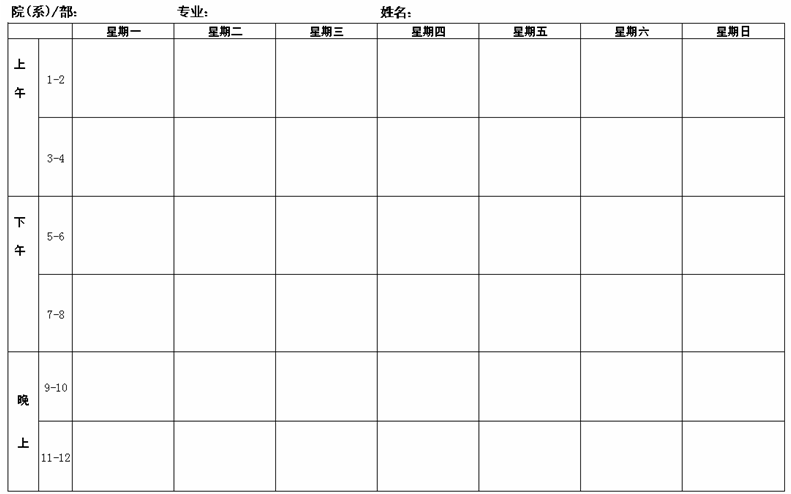
图9
1构造个人课表:正选前请根据导师指导,在网上查询需选课程的课程安排,构造如图9所示初步个人课表。
查询课程安排的步骤如下。学生登录“教务在线”,点击“教务网络管理系统入口”,进入系统界面,如图10,单击界面右下角【教学安排】。
图10
进入如图11所示界面。
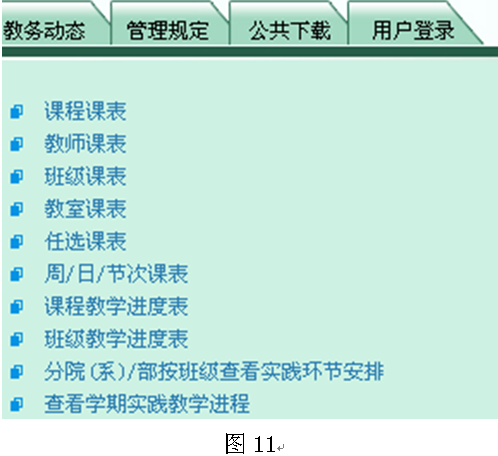
单击课程课表,进入如下图所示界面,选定正确的学年学期,输入课程名称进行检索,将出现指定学期该课程的课表。

图12
参照构造好的个人课表,点击位于左侧主菜单的【网上选课】—【正选】即可开始选课操作,如图4所示,进入如图13所示页面。
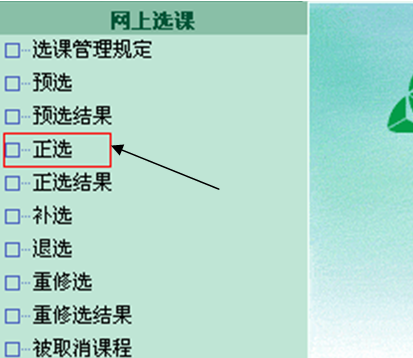
图13
2正选操作:正选阶段,可进行正选操作、不满意可进行退选再正选操作。
如图13点击【正选】进入选课界面。

图14
如图14所示,分课程范围的检索操作同预选。如若需要在出现的课程列表中固定查找某一门课程,可在【课程】框中输入要查找的课程名称进行有针对的具体的课程查找,如图15所示。
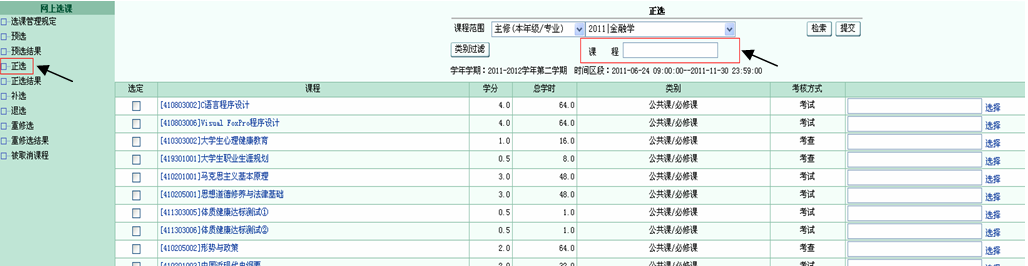 图15
图15
注: 【主修(本年级/专业)】:指本年级本专业的主修课程
【主修(公共任选)】:指主修公共任选课程
【主修(可跨年级/专业)】:指跨专业跨年级的主修课程
单击课程所在行尾部【选择】,进入该课程任课教师及上课班级选择界面,如图16所示。

图16
根据需要点击界面右侧【选定】,来确定任课教师,上课时间和地点,点击界面右上角【确定】按钮,返回图15所示正选界面,并将选定课程左端的【选定】框勾选,按此操作选择好所需要的所有课程后,点击界面右上角【提交】按钮,若符合选课条件系统将会提示选课成功。
学生可点击【正选结果】查看其选课结果。如图17所示。正选结果中显示了所有已选课程的名称、学分、课程类别、任课教师等信息,其中限选人数表示该课程的限制选课人数上限,已选人数表明已经成功提交选课记录的人数,可选人数表明当前该课程的空余选课名额。
图17
3退选操作:学生可以在规定的选课时间内更改自己所选的课程,点击界面左边的【退选】将进入本学年学期的已选课程界面,如图18所示。首先用鼠标勾中所选课程左边的【退选】复选框,然后点击界面【退选】按钮,系统将会删除原来所选的课程,并提示退掉课程成功,然后学生按照“学生正选”操作选择其他课程。
图18
特别提示:在正选阶段,学生选修课程后,如果不满意可以退选后再正选。每门课程设置课堂人数上限,但不限定选课人数上限。
3.补改选阶段,只能补选不能退选
学生补选:在规定补选时间内,单击主菜单【网上选课】选择【补选】即可加载相应页面,操作与【正选】相类似。
特别提示:在补改选阶段,系统将关闭选课人数已达课堂人数上限的课程课堂,只开放选课人数未满、新增的课程课堂。此阶段选课人数不允许突破课堂人数上限,学生在此阶段选课只能补选不能退选,故要慎重考虑。
(二)查看个人最终课表
教务处公布最终课表后,学生可查询个人最终课表。单击主菜单中【教学安排】,如图19所示。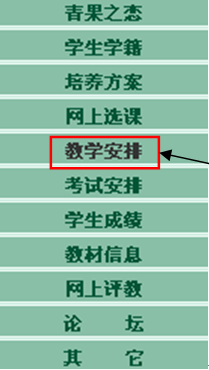 图19
图19
进入如下图20所示界面,指定学年学期,单击检索即可查看指定学期的个人课表。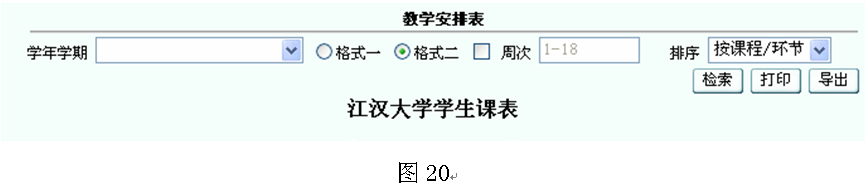
特别提示:在未公布最终课表前,各个环节选课结果为动态数据,学生应关注自己的选课结果,及时根据选课结果在规定时间内调整选课方案。
(三)注销用户
点击右上角最右边的【注销】按钮注销本次登录,以防止其他人修改自己密码和选课结果。


